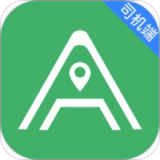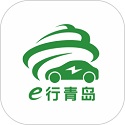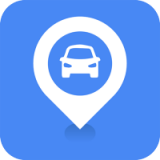Ubuntu系统下快速安装Chrome浏览器教程
2025-03-17 来源:funfunapp 编辑:佚名
在ubuntu系统上安装chrome浏览器是一个简单且直观的过程,无论你是linux新手还是资深用户,都能轻松完成。本文将详细介绍如何通过官方渠道在ubuntu上安装google chrome浏览器,确保你的浏览体验既安全又高效。
首先,打开ubuntu的终端。你可以通过快捷键ctrl+alt+t快速启动终端,或者在应用菜单中搜索“终端”并打开。
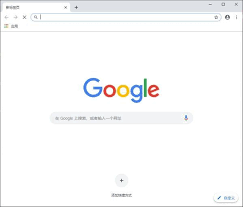
接下来,我们需要添加google官方的软件源。这一步是为了确保能够从google的官方仓库中获取chrome浏览器的安装包,从而避免安全风险。在终端中依次运行以下命令:
```bash
wget -q -o - https://dl.google.com/linux/linux_signing_key.pub | sudo apt-key add -
```
该命令会从google的服务器下载gpg密钥,并通过`apt-key`工具添加到系统中。然后,运行以下命令将google chrome的软件源添加到apt的源列表中:
```bash
echo "deb [arch=amd64] http://dl.google.com/linux/chrome/deb/ stable main" | sudo tee /etc/apt/sources.list.d/google-chrome.list
```
注意,这里的`echo`命令和管道符`|`之间不应有空格,否则可能会导致命令执行失败。这条命令会在`/etc/apt/sources.list.d/`目录下创建一个名为`google-chrome.list`的文件,并将google chrome的软件源信息写入其中。
完成上述步骤后,更新你的软件包列表,以便系统能够识别新添加的软件源。运行以下命令:
```bash
sudo apt-get update
```
现在,你已经准备好安装google chrome浏览器了。在终端中运行以下命令:
```bash
sudo apt-get install google-chrome-stable
```
系统可能会提示你输入管理员密码以继续安装。安装完成后,你可以在ubuntu的应用菜单中找到google chrome的图标,点击即可启动浏览器。
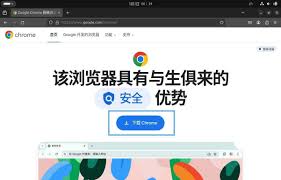
另外,如果你更喜欢直接下载.deb安装包进行安装,也可以访问google chrome的官方下载页面,选择适用于debian/ubuntu的.deb包进行下载。下载完成后,使用以下命令安装:
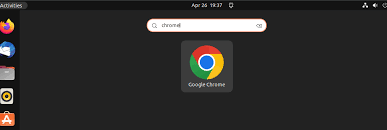
```bash
sudo dpkg -i /path/to/google-chrome-stable_current_amd64.deb
```
请将`/path/to/`替换为实际下载路径。如果在安装过程中遇到依赖问题,可以运行`sudo apt-get -f install`命令来自动修复依赖关系。
安装完成后,你可以通过终端输入`google-chrome`命令来启动google chrome,或者在应用菜单中搜索并启动它。首次启动时,你可以选择将google chrome设置为默认浏览器,并同步你的google帐户以便在多台设备之间同步书签、扩展和浏览记录。
此外,为了保持google chrome的最新版本,你可以定期更新你的软件包列表并升级已安装的软件包。运行以下命令即可:
```bash
sudo apt-get update && sudo apt-get upgrade
```
这将确保你的google chrome浏览器始终享有最新的功能和安全更新。
总之,在ubuntu上安装google chrome浏览器是一个简单且安全的过程。通过本文的介绍,相信你已经掌握了在ubuntu上安装chrome浏览器的详细步骤。无论是通过添加官方软件源还是直接下载.deb安装包进行安装,你都能轻松享受google chrome带来的卓越浏览体验。